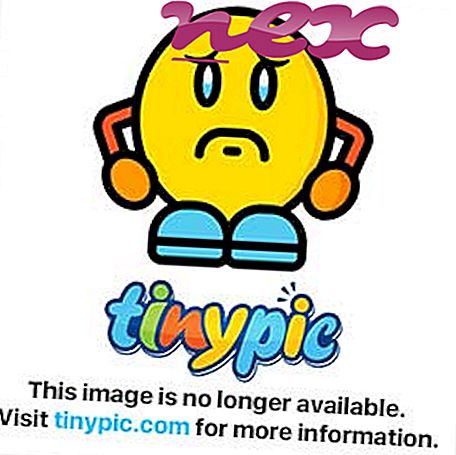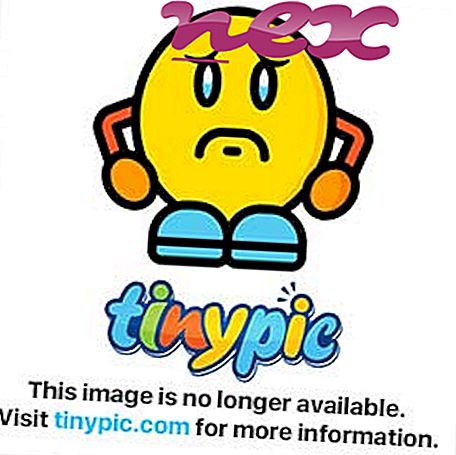ไฟล์ brs.exe ของแท้เป็นส่วนประกอบซอฟต์แวร์ของ Cyberlink PowerDVD โดย CyberLink
Cyberlink PowerDVD เป็นแอปพลิเคชั่นเล่นสื่อ Brs.exe เรียกใช้กระบวนการที่จำเป็นในการเล่นสื่อจากแผ่นดิสก์ Blu-ray นี่ไม่ใช่กระบวนการ Windows ที่สำคัญและสามารถปิดใช้งานหากทราบว่าสร้างปัญหา Cyberlink PowerDVD เป็นเครื่องเล่นสื่อที่พัฒนาขึ้นเพื่อเล่นแผ่นดิสก์ Blu-ray และวิดีโอดิจิตอล (DVD) สำหรับแพลตฟอร์ม Windows ซอฟต์แวร์มักจัดส่งมาพร้อมกับไดรฟ์ออปติคัลและมักจะติดตั้งมาพร้อมกับคอมพิวเตอร์ที่ผลิตโดย บริษัท บางแห่งเช่น Acer PowerDVD เปิดตัวครั้งแรกในปี 2541 และเป็นหนึ่งในแอพพลิเคชั่นเล่น Blu-ray 3D ตัวแรกที่ได้รับการรับรองจากสมาคมแผ่นดิสก์ Blu-ray (BDA) CyberLink Corporation เป็น บริษัท ไต้หวันที่พัฒนาผลิตภัณฑ์ซอฟต์แวร์มัลติมีเดียเช่น PowerDVD, MediaShow, Power Director และอีกมาก Cyberlink ก่อตั้งขึ้นในปี 1996 โดยดร. Jau Huang ศาสตราจารย์แห่งมหาวิทยาลัยไต้หวันแห่งชาติ ในปี 2000 ไซเบอร์ลิงค์ได้กลายเป็น บริษัท การค้าสาธารณะโดยมีการซื้อขายในตลาดหลักทรัพย์ไต้หวัน ไซเบอร์ลิงค์ได้รับการจัดอันดับให้อยู่ในกลุ่ม "200 บริษัท ที่ดีที่สุดภายใต้พันล้าน" โดย Forbes ปัจจุบันมีสำนักงานใหญ่อยู่ที่นิวไทเปประเทศไต้หวัน
BRS ย่อมาจาก PowerDVD B lu-ray R un S ervice
นามสกุล. exe บนชื่อไฟล์บ่งชี้ว่าไฟล์ exe cutable ในบางกรณีไฟล์ที่ปฏิบัติการอาจเป็นอันตรายต่อคอมพิวเตอร์ของคุณ ดังนั้นโปรดอ่านด้านล่างเพื่อตัดสินใจด้วยตัวเองว่า brs.exe ในคอมพิวเตอร์ของคุณเป็นโทรจันที่คุณควรลบหรือว่าเป็นไฟล์ที่เป็นของระบบปฏิบัติการ Windows หรือแอปพลิเคชันที่เชื่อถือได้

กระบวนการที่เรียกว่า brs เป็นของซอฟต์แวร์ CyberLink หรือ cyberlink brs หรือ WSE_Astromenda หรือ LowPricesApp โดย cyberlink (www.gocyberlink.com) หรือ CyberLink (www.gocyberlink.com)
คำอธิบาย: Brs.exe ไม่จำเป็นสำหรับ Windows และมักจะทำให้เกิดปัญหา Brs.exe อยู่ในโฟลเดอร์ย่อยของ "C: \ Program Files (x86)" หรือบางครั้งในโฟลเดอร์ย่อยของโฟลเดอร์โปรไฟล์ของผู้ใช้ (โดยทั่วไปคือ C: \ Program Files (x86) \ CyberLink \ Shared files \ ) ขนาดไฟล์ที่รู้จักใน Windows 10/8/7 / XP คือ 75, 048 ไบต์ (65% ของเหตุการณ์ทั้งหมด), 78, 352 ไบต์และ 18 รูปแบบเพิ่มเติม
ไม่มีข้อมูลไฟล์ ไฟล์นี้ไม่ใช่ไฟล์ระบบ Windows ไฟล์ brs.exe เป็นไฟล์ที่ลงชื่อ Verisign ไฟล์ถูกเซ็นชื่อแบบดิจิทัล แอปพลิเคชันเริ่มต้นเมื่อ Windows เริ่มทำงาน (ดูที่คีย์รีจิสทรี: MACHINE \ Run, Run) โปรแกรมไม่มีหน้าต่างที่มองเห็นได้ Brs.exe สามารถบันทึกคีย์บอร์ดและอินพุตเมาส์ได้ ดังนั้นคะแนนความปลอดภัยทางเทคนิคจึง อันตราย 38% ; อย่างไรก็ตามคุณควรอ่านบทวิจารณ์ของผู้ใช้ด้วย
การถอนการติดตั้งตัวแปรนี้: หากคุณประสบปัญหากับ brs.exe คุณสามารถลบโปรแกรม CyberLink Corp. หรือ WSE_Astromenda ทั้งหมด โดยใช้ Windows Control Panel หรือค้นหาความช่วยเหลือในเว็บไซต์ของ บริษัทข้อสำคัญ: มัลแวร์บางตัวพรางตัวเองเป็น brs.exe โดยเฉพาะเมื่ออยู่ในโฟลเดอร์ C: \ Windows หรือ C: \ Windows \ System32 ตัวอย่างเช่น Application.Generic.841602 (ตรวจพบโดย F-Secure) และ Generic PUA PN หรือ แอดแวร์ Agent (PUA) (ตรวจพบโดย Sophos) ดังนั้นคุณควรตรวจสอบกระบวนการ brs.exe บนพีซีของคุณเพื่อดูว่าเป็นภัยคุกคามหรือไม่ หากโปรแกรม Cyberlink Runtime เปลี่ยน เครื่องมือค้นหาของเบราว์เซอร์และหน้าเริ่มต้น คุณสามารถกู้คืนการตั้งค่าเริ่มต้นของเบราว์เซอร์ได้ดังนี้:
รีเซ็ตการตั้งค่าเบราว์เซอร์เริ่มต้นสำหรับ Internet-Explorer ▾
- ใน Internet Explorer ให้กดคีย์ผสม Alt + X เพื่อเปิดเมนู เครื่องมือ
- คลิก ตัวเลือกอินเทอร์เน็ต
- คลิกที่แท็บ Advanced
- คลิกปุ่ม รีเซ็ต ...
- เปิดใช้งานตัวเลือก ลบการตั้งค่าส่วนบุคคล
- คัดลอก chrome: // settings / resetProfileSettings ลงในแถบที่อยู่ของเบราว์เซอร์ Chrome
- คลิก รีเซ็ต
- คัดลอก เกี่ยวกับ: สนับสนุน ลงในแถบที่อยู่ของเบราว์เซอร์ Firefox
- คลิก รีเฟรช Firefox
คอมพิวเตอร์ที่สะอาดและเป็นระเบียบเป็นข้อกำหนดสำคัญสำหรับการหลีกเลี่ยงปัญหากับ brs นี่หมายถึงการเรียกใช้การสแกนหามัลแวร์ทำความสะอาดฮาร์ดไดรฟ์ของคุณโดยใช้ 1 cleanmgr และ 2 sfc / scannow ถอนการติดตั้ง 3 โปรแกรมที่คุณไม่ต้องการอีกต่อไปตรวจสอบโปรแกรม Autostart (ใช้ 4 msconfig) และเปิดใช้งาน Windows 5 Automatic Update โปรดจำไว้เสมอว่าต้องทำการสำรองข้อมูลเป็นระยะหรืออย่างน้อยก็เพื่อตั้งจุดคืนค่า
หากคุณประสบปัญหาจริงลองนึกถึงสิ่งสุดท้ายที่คุณทำหรือสิ่งสุดท้ายที่คุณติดตั้งไว้ก่อนที่ปัญหาจะปรากฏเป็นครั้งแรก ใช้คำสั่ง 6 resmon เพื่อระบุกระบวนการที่ทำให้เกิดปัญหาของคุณ แม้สำหรับปัญหาร้ายแรงแทนที่จะติดตั้ง Windows ใหม่คุณจะซ่อมการติดตั้งได้ดีกว่าหรือสำหรับ Windows 8 และรุ่นที่ใหม่กว่าการใช้คำสั่ง 7 DISM.exe / Online / Cleanup-image / Restorehealth สิ่งนี้ช่วยให้คุณสามารถซ่อมแซมระบบปฏิบัติการได้โดยไม่สูญเสียข้อมูล
เพื่อช่วยคุณวิเคราะห์กระบวนการ brs.exe บนคอมพิวเตอร์ของคุณโปรแกรมต่อไปนี้ได้พิสูจน์แล้วว่ามีประโยชน์: Security Task Manager แสดงการทำงานของ Windows ทั้งหมดรวมถึงกระบวนการที่ซ่อนอยู่เช่นการตรวจสอบแป้นพิมพ์และเบราว์เซอร์หรือรายการ Autostart การจัดอันดับความเสี่ยงด้านความปลอดภัยที่ไม่ซ้ำกันบ่งชี้ถึงโอกาสของกระบวนการที่อาจเป็นสปายแวร์มัลแวร์หรือโทรจัน B Malwarebytes ต่อต้านมัลแวร์ตรวจจับและลบสปายแวร์แอดแวร์โทรจันคีย์ล็อกเกอร์มัลแวร์และตัวติดตามจากฮาร์ดไดรฟ์ของคุณ
ไฟล์ที่เกี่ยวข้อง:
node.exe valwbfpolicyservice.exe mscorsvw.exe brs.exe hsmgr64.exe ss_conn_service.exe skype.exe itype.exe safemon.dll aemonr.dll.exe gdiplus.dll